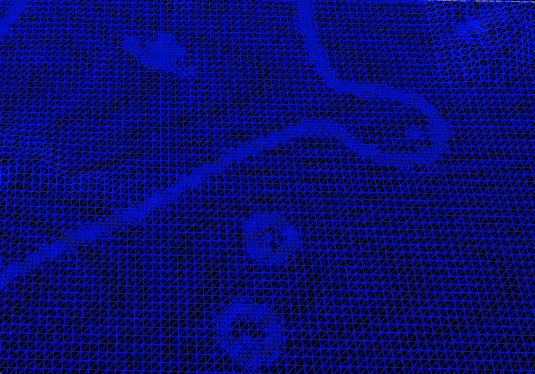# 基本建模步骤
此章节针对示例数据详细讲解自动建模的具体操作过程,新用户可参照该文档完成建模成果。
示例数据:地学建模示例.hdf
必备数据:钻孔数据、钻孔分层信息数据、建模边界约束数据、钻孔标准层序对象信息。
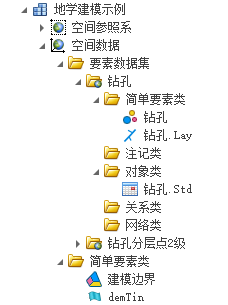
钻孔数据:点简单要素类,是建模的基础数据,结合钻孔分层数据完成钻孔分层、属性赋值和模型构建
钻孔分层信息(钻孔.Lay):记录了钻孔的详细属性信息,如钻孔编码、分层编码、分层级别等信息。
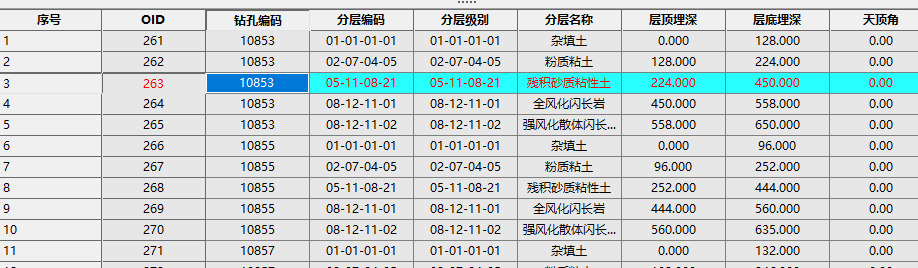
钻孔标准层序信息(钻孔.Std): 记录了钻孔标准层序属性信息,包括分层级别、地层描述等。
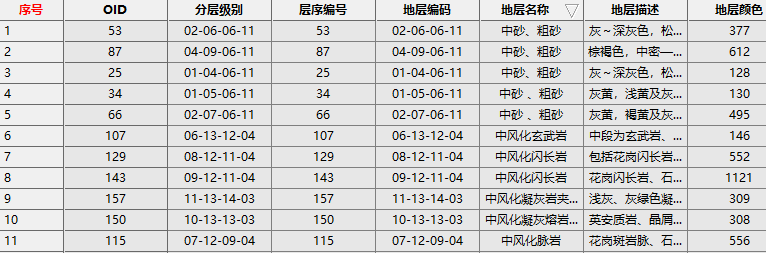
建模边界约束数据(建模区域):用于约束模型的构建范围,一般为区简单要素类。
MapGIS通过采用数据精度自适应分级、自动拟合外部DEM和地质图等约束信息、自动三维拓扑追踪等先进建模算法,实现了多源大工区大体量的高精度地质模型快速构建,解决了传统手工建模效率低误差大等问题。
基本流程:添加钻孔数据和边界约束数据→提取钻孔分层数据→构建二维地质图→地质图拓扑检查与处理→构建三维地质图→构建地层面→构建地质体
Step1:打开三维地学建模工具系统,激活 菜单【建模】-【二维地质图构建】,打开地质图构建视图。MapGIS的模型构建采用工具流的方式,方便用户一键完成流程化建模。同时设计了双视图,可实时查看中间的建模成果;
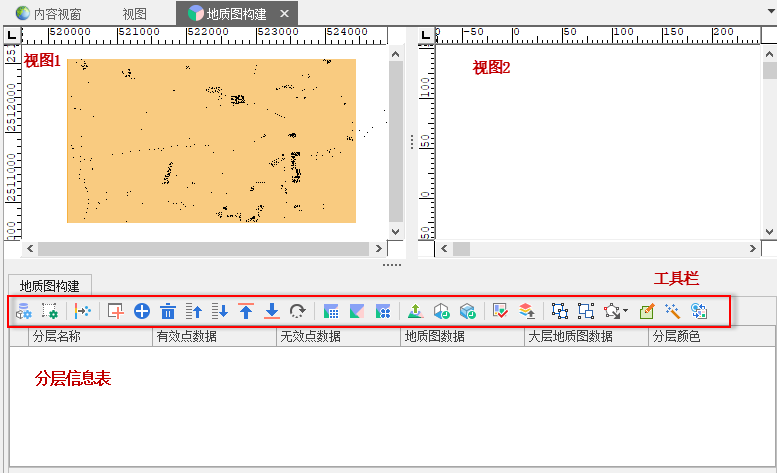
Step2:点击工具栏的按钮-【添加数据源】,添加钻孔数据;这里的数据选择为后面的建模做数据准备;
Step3:点击工具栏的按钮-【设置建模边界】,添加区简单要素类;这里的数据选择为后面的建模做准备条件;
Step4:点击工具栏的按钮-【提取钻孔分层数据】,生成钻孔分层点信息;此对话框自动读取了前2步选择的数据源;按照建模要求,设置提取顺序和地层级别,系统会自动读取钻孔分层信息和钻孔标准信息完成分层信息点提取;因钻孔数据在采集过程中产生的误差,生成的钻孔分层点数据区分有效点、无效点和未知点,系统会自动获取有效点分层信息参与建模;
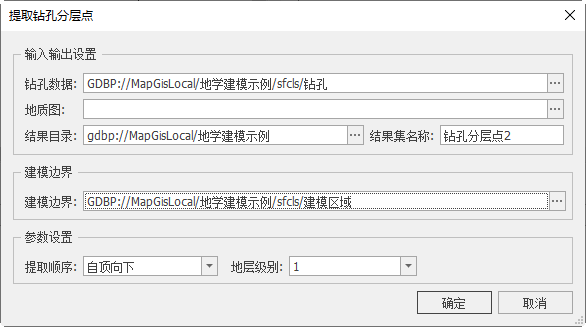
Step5:点击工具栏的按钮-【构建二维地质图】,生成二维地质图信息;地质图是根据分层点信息创建的,对应的有效分层点会落在该地质图范围内;
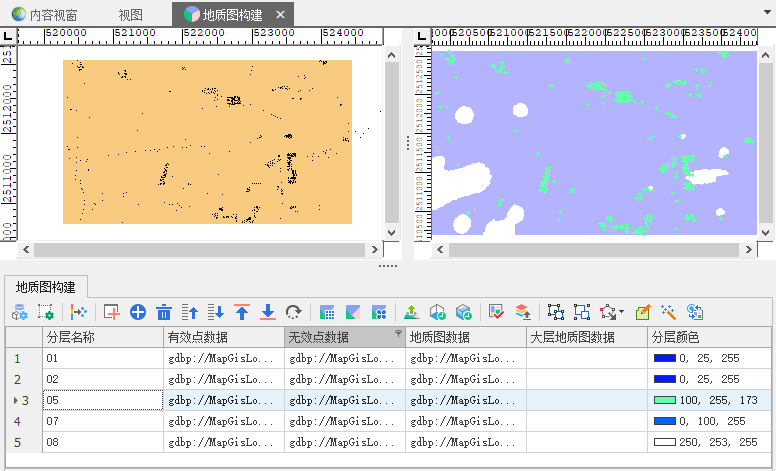
Step6:二维地质图拓扑检查:我们可以通过【地质图检查】功能对分层点和地质图的空间关系进行检查,针对检查出的拓扑错误,在拓扑错误管理视窗中进行编辑修改;
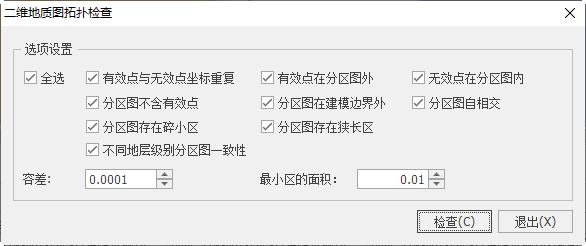
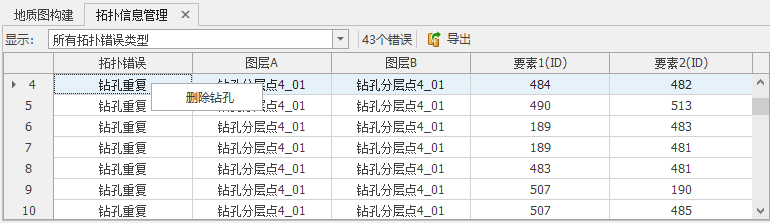
Step7:点击按钮【构建三维地质图】,弹出对话框,系统会自动读取分层点数据和二维地质图数据,用户需要设置约束数据,即可执行三维地质图创建;

三维地质图显示效果如图,是带有Z坐标的三维线数据;
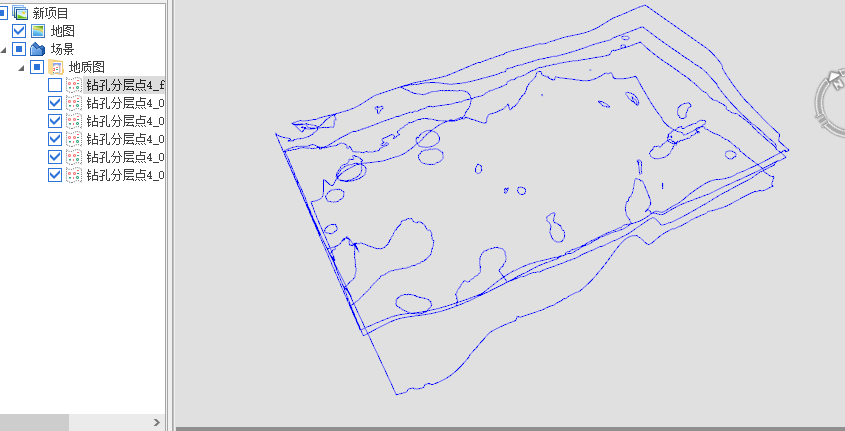
Step8:点击工具栏的按钮-【自动构建地层面】,这里有两种建模方式:
(1)可以选择二维地质图数据建模,注意顶面约束数据选择DemTin约束数据,因为选择了自顶向下的建模方式,这里的顶面数据不能为空;网格步长可根据建模需求调整,网格步长值越小,模型越精细,建模耗时较长;为解决数据精度和数据量的问题,可以调整网格深度值;MapGIS三维地学建模旗舰版支持更宽阈的网格精度设置(最高为7级),能够适应从单级精度(1级精度)、地域较平缓的简单构造(3级精度)、大地质构造建模(5级精度)和大范围、多变化、精细要求高的复杂地质构造建模(7级精度)。极大的满足不同需求下的模型快速、高品质的构建;
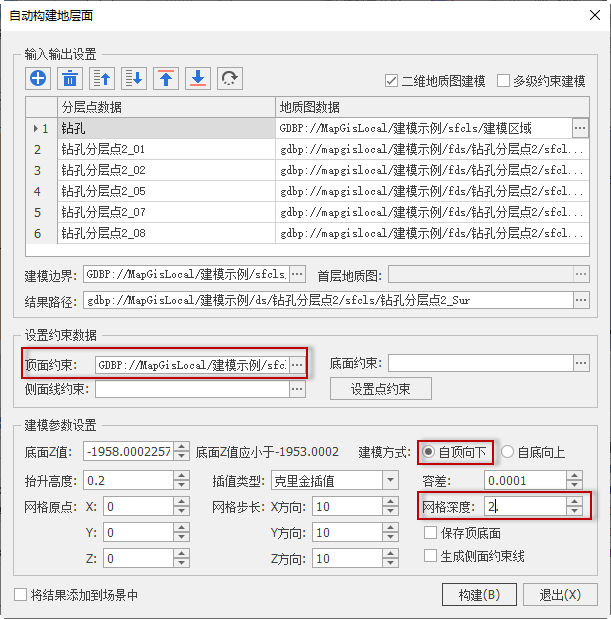
这里的多级约束建模,用于地层级别更精细划分时的再次建模,具体操作详见第二章节。
(2)可以选择三维地质图数据建模;此时系统会自动读取三维地质图数据,设置网格深度等参数,开始构建地层面;
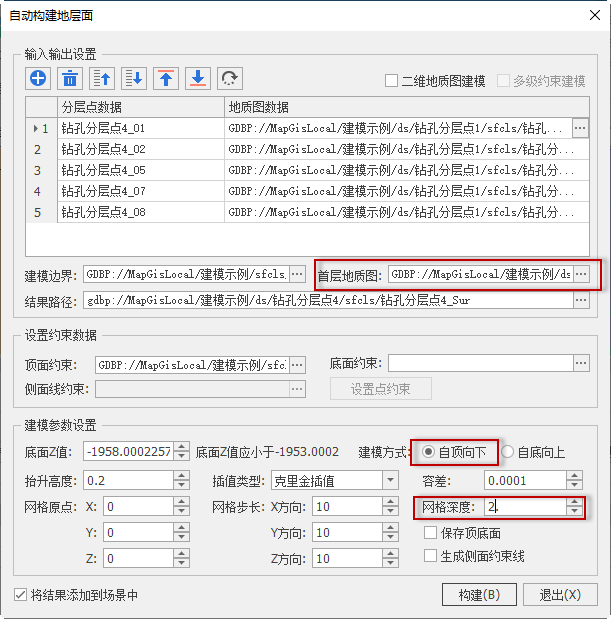
Step9:点击工具栏的按钮-【自动构建地质体】,选择上一步生成的钻孔地层面模型数据,标准分层表选择标准层序信息钻孔.Std文件(选择此文件可以为模型附上颜色,如果不选系统会默认随机赋色),点击构建按钮执行构体操作。
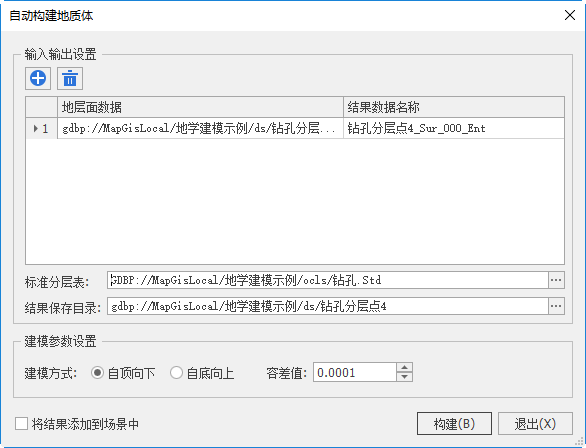
生成的地质体模型显示效果如下:
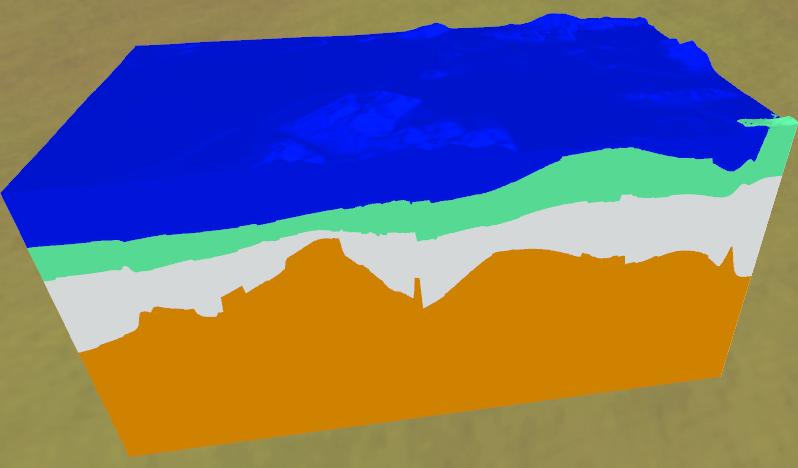
建模时网格深度的设置可以解决建模数据量和数据精度矛盾的问题:通过快捷键G可以切换到线型显示模式,此时可清晰的看到网格深度设为2的显示效果如下,在该图中可以清晰的看到两种精度的网格,在边界起伏区域采用了高精度网格建模提升数据精度进而实现更加逼真的地质形态,在平缓区域使用低精度网格来减少数据量。